hdc shell bytrace --buffer_size 20480 -t 10 graphic ohos ace sched window -o /data/local/tmp/ ohTce001.ftrace
注:-t 10:执行10秒测试
步骤:
方法一: 1、通过终端下命令,直接在终端显示帧率; 命令:GP_daemon_fps 10 10:代表10秒 (1)命令一: (a)确保电脑与设备连接正常,并打开终端。 (b)输入hdc shell进入系统࿰
方法一:
1、通过终端下命令,直接在终端显示帧率;
命令:GP_daemon_fps 10
10:代表10秒
(1)命令一:
(a)确保电脑与设备连接正常,并打开终端。
(b)输入 hdc shell 进入系统,输入命令 GP_daemon_fps 10;
(c)同时滑动预测试页面,直至测试结束;
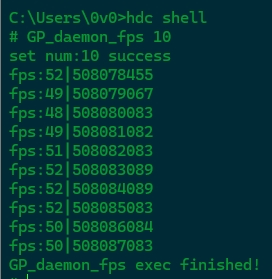
(2)命令二:
(a)确保电脑与设备连接正常,并打开终端。
(b)输入命令 hdc shell GP_daemon_fps 10;
(c)同时滑动预测试页面,直至测试结束;
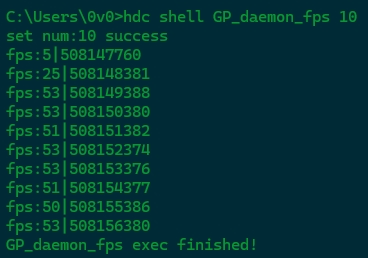
(3)测试FPS小工具:见【测试FPS小脚本工具【OHOS】_BGM-Laval社区 (csdn.net)】
方法二:
1、通过终端下命令,获取trace文件;
命令:
hdc shell bytrace --buffer_size 20480 -t 10 graphic ohos ace sched window -o /data/local/tmp/ ohTce001.ftrace
注:-t 10:执行10秒测试
步骤:
(1)确保电脑与设备连接正常,并打开终端。
(2)输入命令 hdc shell bytrace --buffer_size 20480 -t 10 graphic ohos ace sched window -o /data/local/tmp/ohTce001.ftrace;
(3)同时滑动预测试页面,直至测试结束;

(4)抓取完毕后如下图,有提示抓取文件的存放路径
(5)将trace文件导入到电脑 hdc file recv /data/local/tmp/ohTce001.ftrace C:\Users
方法三:
1、打开SmartPerf_Host工具网站:
下载/安装/部署-地址:【Smartperf_Host工具网站下载及部署【OHOS】_BGM-Laval社区 (csdn.net)】
2、使用SmartPerf_Host抓trace方法:
地址:【SmartPerf_Host抓trace方法【OHOS】_BGM-Laval社区 (csdn.net)】
分析trace文件
有两种工具:
(1)perfetto:
具体方法见:【利用pefertto分析trace方法【OHOS】_BGM-Laval社区 (csdn.net)】
(2)Smartperf_Host:
具体方法见:
【1】转发老师笔记:https://laval.csdn.net/664c56d9e48a7512a0d76995.html?login=from_csdn&login=from_csdn
更多推荐
 已为社区贡献20条内容
已为社区贡献20条内容
所有评论(0)